Artikel:
- Wie man Zugang zum Kurs gewährt
- Wie dein Kurs von deinen Studenten wahrgenommen wird
- Wie man auf der Kwiga-Plattform lernt (Leitfaden für Studierende)
- Wie man auf das Konto eines Studenten zugreift
- Wie man den Fortschritt der Teilnehmer einsehen kann
- Wie man ein Zertifikat erstellt
- Automatisierung: Punktevergabe beim Abschluss von Lektionen
- Durchführung von Umfragen (Reaktionen, Bewertungen, NPS)
- Wie man alle Testversuche anzeigt
- Wie man eine Testwiederholung einrichtet
- Wie man den Tarif eines Studenten aktualisiert und seinen Fortschritt behält
- Wie man die Zugangseinstellungen für einen einzelnen Studenten ändert
- Wie man das Ablaufdatum des Kurses ändert
- Der Student hat eine falsche E-Mail eingegeben
- wie-man-den-zugang-zum-kurs-verlangert
- Wie man einen Benutzer entsperrt
- Automatisierung: Erinnerungen einrichten, wenn ein Student sich nicht auf der Plattform anmeldet
- Wie man den Zugang zu einem Kurs "einfriert"
- Den Kurs aus der Perspektive eines Studenten ansehen
- Wie man eine E-Mail mit einem Code findet, um auf das Kwiga-Konto zuzugreifen
- Vorregistrierung oder Warteliste
- Importieren und Übertragen der Studentendatenbank
- Kommentare: ein praktisches Tool für die Benutzerinteraktion
- Zertifikatsausstellung nach Bestehen eines Tests
- Wie ein Experte auf sein Studentenprofil zugreifen kann
- Studentenregistrierung und -autorisierung
Wie man Tests überprüft, alle Versuche einsehen und einen Kommentar hinterlassen kann.
Auf der Plattform können Sie die Anzahl der erlaubten Versuche für Tests konfigurieren und Tests manuell zur Überarbeitung zurücksenden, wenn eine Studentin nicht genügend Punkte erzielt hat oder falsche Antworten gegeben wurden. Anleitungen zum Festlegen der Anzahl der Versuche finden Sie in einem separaten Artikel.
Um alle Testversuche anzuzeigen, gehen Sie im Kurs auf die Registerkarte Übung. Diese Registerkarte ist auf der Kursseite verfügbar — klicken Sie einfach auf das entsprechende Symbol.
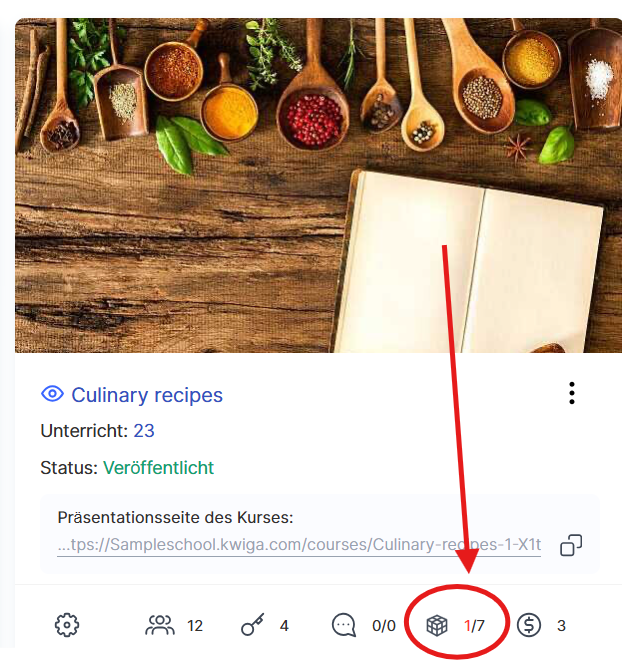
Ein neues Fenster öffnet sich mit der Liste der Lektionen und Module, die Übungsaufgaben enthalten.
Lektionen ohne Prüfungen werden nicht in der Liste angezeigt.
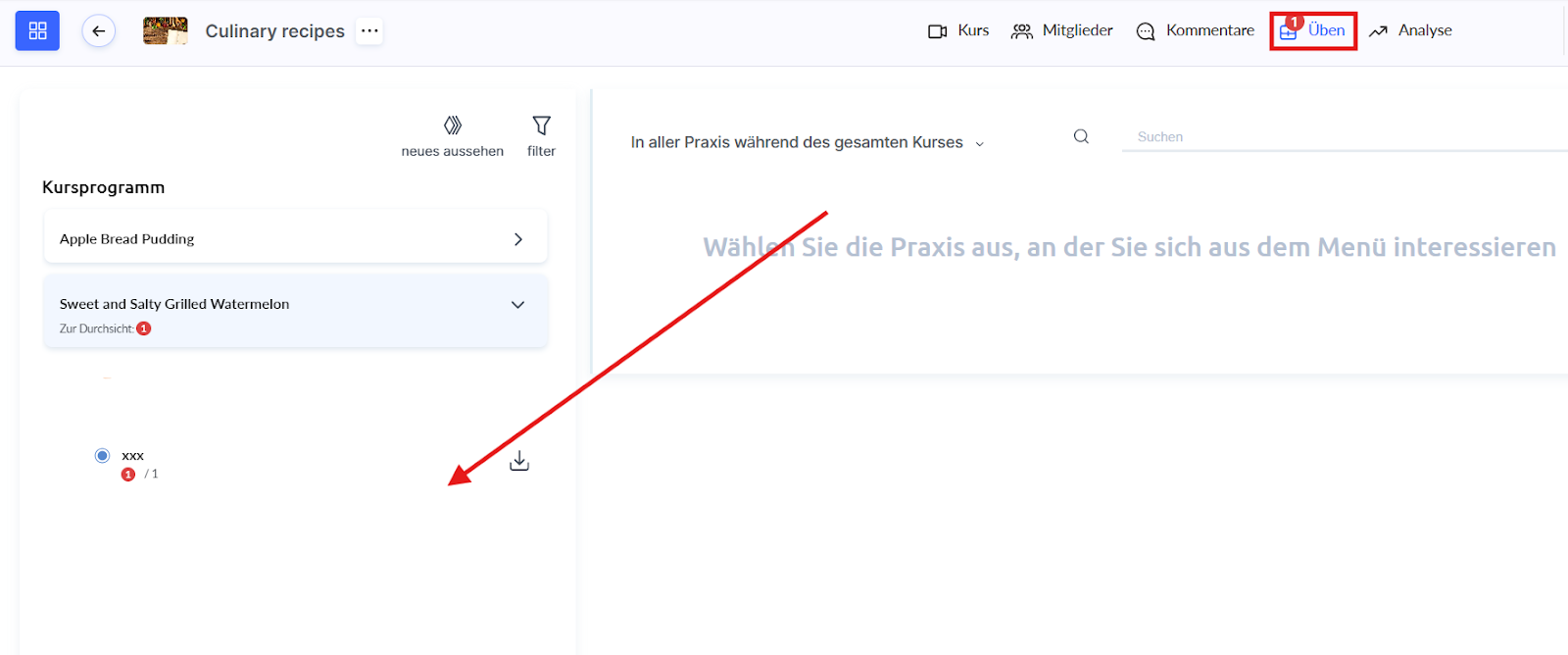
Wählen Sie die gewünschte Lektion, wählen Sie die/den Studierende*n aus und überprüfen Sie die Antworten.
Die Überprüfungsseite zeigt den aktuellen Bearbeitungsstand des Tests, alle Versionen der Versuche sowie die letzte ausgewählte Antwort für jede Frage an.
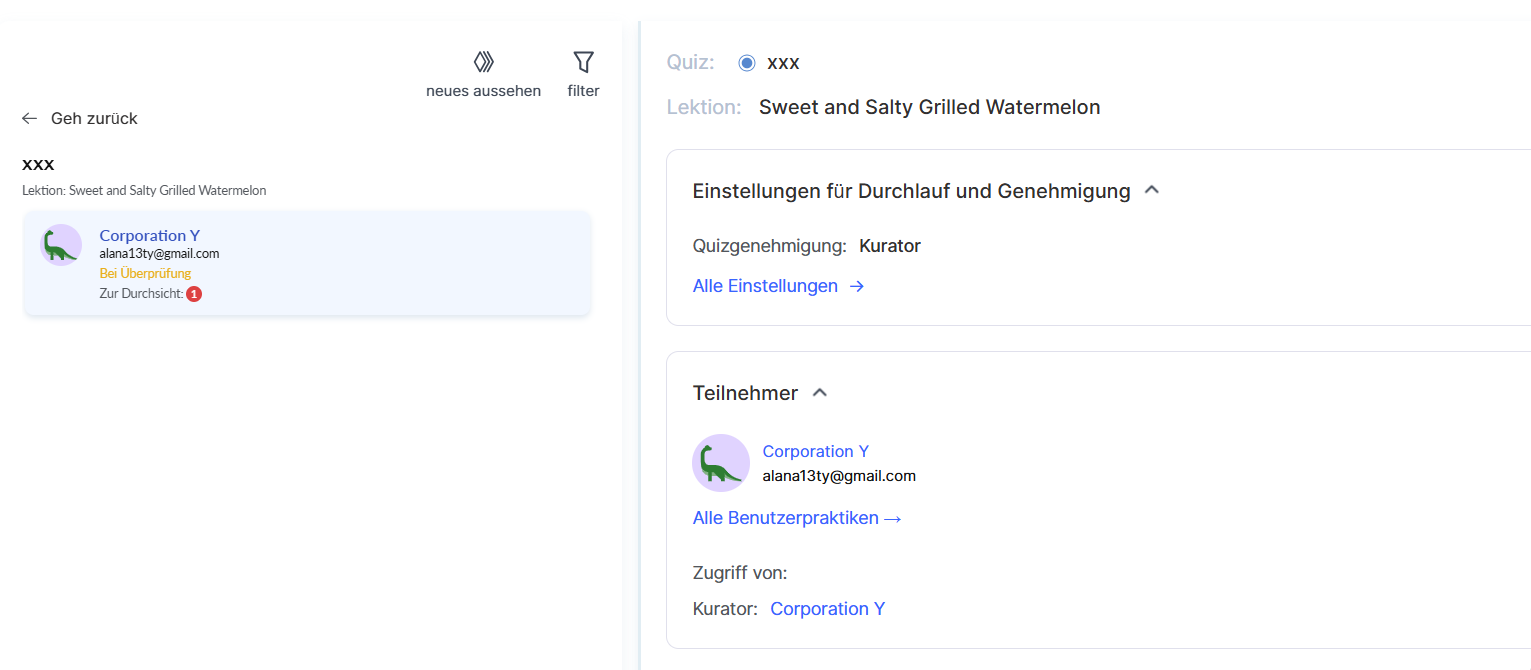
Für jeden Versuch wird die Version mit einem genauen Datum und der Anzahl zusätzlicher Versuche angegeben.
Sie können das Datum der gewünschten Version auswählen, um die detaillierten Antworten der/des Studierenden zu diesem Zeitpunkt anzuzeigen.
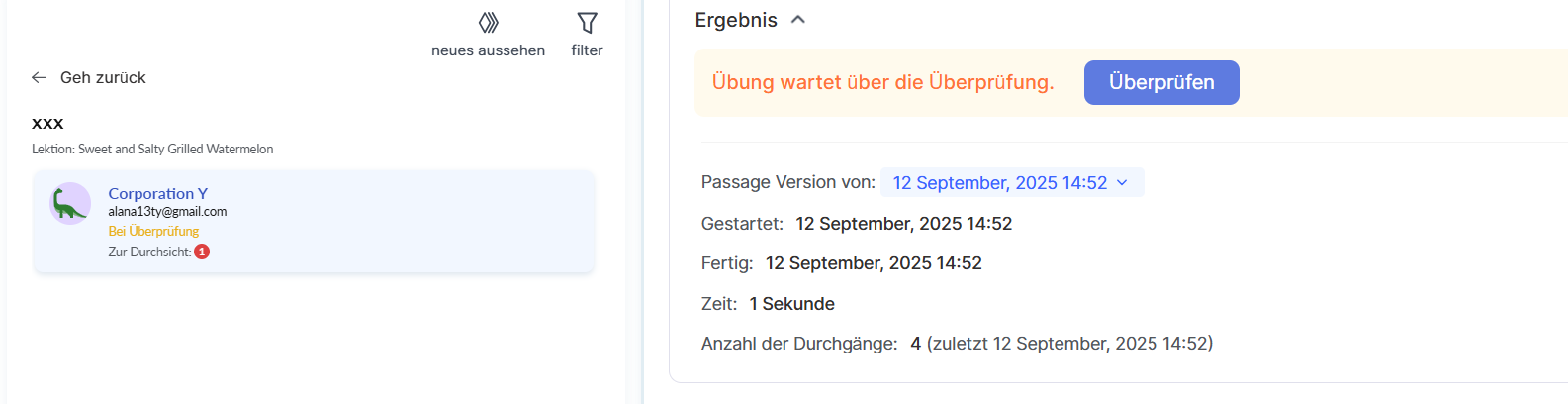
Neben jeder Frage befindet sich ein würfelförmiger Indikator, der die Anzahl der Versuche anzeigt.
Die Farbe des Indikators spiegelt das Ergebnis wider:
● Rot – ein Versuch wurde unternommen, aber die Antwort war falsch;
● Grün – die Antwort war richtig;
● Grau – der Versuch wurde noch nicht genutzt.
Zum Beispiel: Wenn eine Studierender dreimal versucht hat, eine Frage zu beantworten, und beim dritten Versuch die richtige Antwort gefunden hat, sehen Sie zwei rote Würfel und einen grünen Würfel.
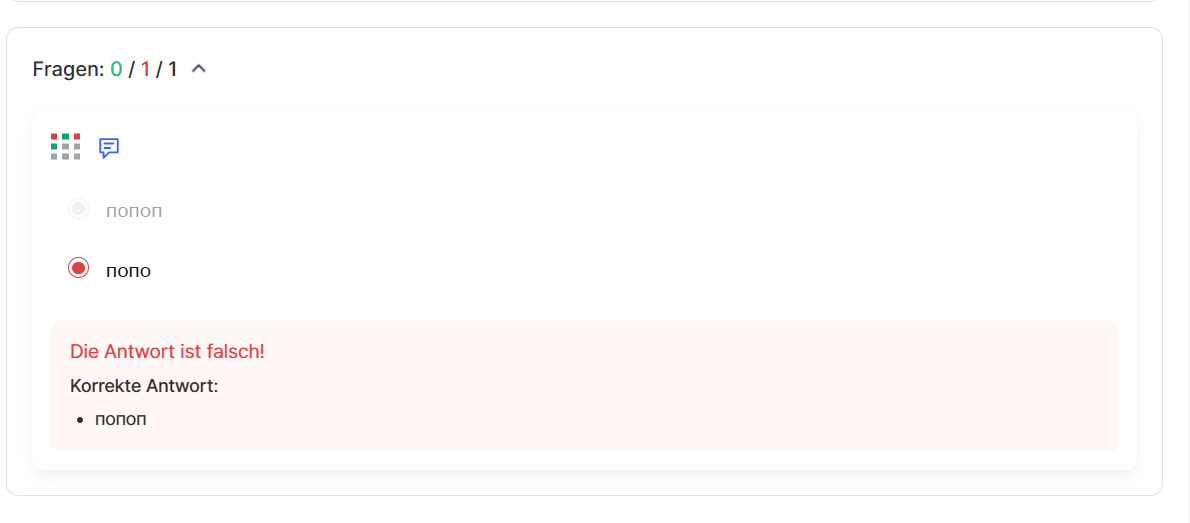
Wenn Sie alle Antwortoptionen im Detail sehen möchten, klicken Sie einfach auf den Würfel neben der Frage.
Ein Fenster öffnet sich mit allen Versionen der Antworten.
Die neuesten Versuche erscheinen oben, die vorherigen werden darunter angezeigt.
Unter jedem Test können Sie Kommentare hinterlassen und deren Zugänglichkeit verwalten.
Sie können der/dem Studierenden erlauben oder verbieten, auf einen Kommentar zu antworten und persönliche Notizen zu erstellen.
Wenn Sie eine Notiz nur für sich selbst hinterlassen möchten, deaktivieren Sie einfach das Kontrollkästchen Kommentar für Teilnehmer verfügbar.
Kommentare können auf zwei Arten hinzugefügt werden:
● Zu einzelnen Fragen – jede Frage kann ihren eigenen Kommentar mit Erklärungen oder Empfehlungen haben;
● Zum gesamten Test – mit der Möglichkeit, ein allgemeines Feedback oder einen zusammenfassenden Kommentar zu hinterlassen.
So können Sie präzise auf die Antworten der/des Studierenden eingehen und gleichzeitig eine allgemeine Orientierung geben, wie mit dem Test gearbeitet werden soll.
Fand die Antwort nicht? Wenden Sie sich an den Support-Service über Online Chat or Telegram
